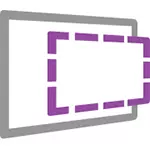
Yen sampeyan ora ngerti apa wae sing diarani mesin virtual, mula sampeyan bisa nerangake babagan emulasi komputer iki kanthi sistem operasi dhewe ing njero OS utama. Contone, sampeyan bisa mbukak komputer virtual kanthi Windows 10 ing jendhela sing gampang ing Windows 7, minangka program normal, tanpa nginstal maneh. Cara sing apik kanggo nyoba macem-macem sistem, eksperimen karo dheweke, ora wedi ngrusak sesuatu. Deleng, mesin virtual Hyper-V ing Windows 10, mesin virtual kothak virtual ing pamula.
UPDATE 2016: Artikel diowahi, amarga mesin virtual kanggo versi versi lawas wis ilang saka situs kasebut, antarmuka diganti, lan alamat situs kasebut dhewe (sadurunge - modern.ie). Nambah ringkesan ringkes instalasi ing Hyper-V.
Loading mesin virtual sing wis rampung
CATETAN: Ing pungkasan artikel ana video babagan cara ndownload lan mbukak mesin virtual karo Windows, bisa uga luwih trep kanggo sampeyan ndeleng informasi ing format kasebut (Nanging, ana informasi tambahan ora ana ing video, lan sing bakal migunani yen sampeyan mutusake netepake virtual mesin ing omah).
Mesin virtual Windows gratis bisa didownload gratis saka https://developer.microsoft.com/ru-ruasoft.com/ru-ru Windows (lan nganggo output Windows 10 - lan kanggo nyoba browser Microsoft Edge). Nanging, ora ana sing ngalangi panggunaan kanggo tujuan liyane. Tikus virtual kasedhiya ora mung mbukak ing windows, nanging uga ing Mac OS X utawa Linux.
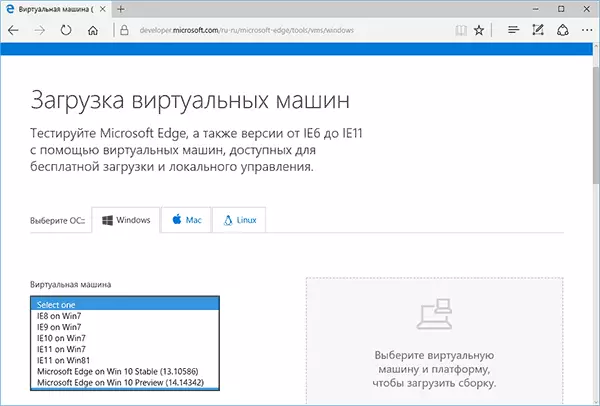
Kanggo ndownload, pilih "Mesin virtual gratis" ing kaca utama, banjur - pilihan apa sing sampeyan lakoni. Ing wektu nulis, mesin virtual sing wis digawe kanthi sistem operasi ing ngisor iki:
- Pratinjau teknis Windows 10 (Majelis pungkasan)
- Windows 10.
- Windows 8.1.
- Windows 8.
- Windows 7.
- Windows Vista.
- Windows xp.
Yen sampeyan ora rencana nggunakake kanggo nyoba Internet Explorer, banjur mbayar apa sing diinstal browser, aku ora pantes.
Hyper-V, kothak virtual, virtual lan vmware kasedhiya minangka platform kanggo mesin virtual. Aku bakal nuduhake kabeh proses kanggo kothak virtual, sing, mratelakake panemume, yaiku Fungsional, fungsional lan trep lan luwih dingerteni (lan uga dingerteni pangguna anyar). Kajaba iku, kothak virtual gratis. Uga ringkes babagan nginstal mesin virtual ing Hyper-V.
Pilih, banjur download salah siji file zip kanthi mesin virtual, utawa arsip sing kalebu pirang-pirang volume (kanggo mesin virtual Windows 10 10, ukuran kasebut cacahe 4,4 GB). Sawise ndownload file kasebut, bukak dening Arsip utawa Windows Tools Windows (OS uga ngerti cara nggarap Archives ZIP).

Sampeyan uga kudu ndownload lan nginstal platform virtualisasi kanggo miwiti mesin virtual, ing kasusku - virtualbox (Bisa uga dadi pamuter Virtual yen luwih seneng pilihan iki). Sampeyan bisa nindakake iki saka kaca resmi https://www.virtubox.org/wiki/downloads (Download VirtualBox Kanggo Windows host X86 / AMD64, kajaba sampeyan duwe OS liyane ing komputer sampeyan).
Sajrone instalasi, yen sampeyan dudu spesialis, sampeyan ora perlu ngganti apa wae, cukup kanggo mencet "Sabanjure". Uga ing proses kasebut bakal ilang lan sambungan Internet bakal katon maneh (aja wedi). Yen, sanajan instalasi wis rampung, internet ora katon (iki nyerat jaringan sing diwatesi, bisa uga ana ing sawetara konfigurasi, sambungake sambungan internet Briddings kanggo sambungan Internet Bridding kanggo sambungan internet utama (ing ngisor iki ditampilake cara tindakake).

Dadi, kabeh wis siyap kanggo langkah sabanjure.
Nindakake mesin virtual Windows ing virtualbox
Salajengipun, kabeh gampang - klik kaping pindho ing file sing didownload lan ora dibukak kanthi otomatis diinstal ing jendhela impor ing mesin virtual.
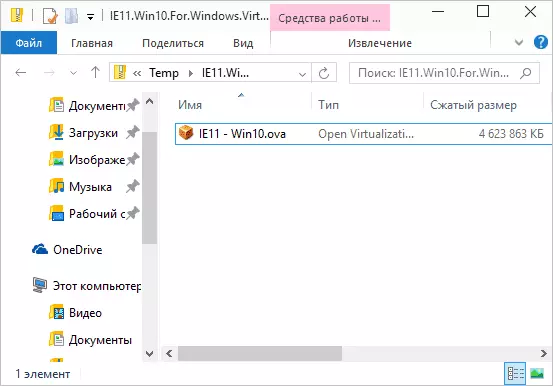
Yen sampeyan pengin, sampeyan bisa ngganti setelan kanggo jumlah prosesor, RAM (mung ora njupuk memori sing akeh banget saka OS utama), banjur klik "Impor". Kanthi rinci, aku ora bakal pindhah menyang setelan, nanging gawan sing digunakake bakal bisa digunakake ing kasus. Proses impor dhewe mbutuhake sawetara menit, gumantung karo kinerja komputer.

Sawise rampung, sampeyan bakal bisa ndeleng mesin virtual anyar ing dhaptar VirtuualBox, lan kanggo diluncurake bakal cukup kaping pindho kanggo klik, utawa klik "Run". Beban Windows bakal diwiwiti, padha karo sing sepisanan sawise nginstal lan sawise wektu sing cendhak, sampeyan bakal bisa ndeleng Windows Windows 10, 8,1 utawa versi sing ditampilake. Yen dumadakan sawetara jinis kontrol VM ing virtualbox bakal ora bisa dingerteni, diwaca pesen kanthi ati-ati ing basa Rusia utawa pindhah menyang sertifikat, kabeh diterangake kanthi rinci.

Ing desktop sing diundhuh saka mesin virtual modern.ie Ana sawetara informasi sing migunani. Saliyane jeneng pangguna lan sandhi, data ing kahanan lisensi lan metode ekstensi. Sedhela nerjemahake barang sing bisa migunani kanggo sampeyan:

- Windows 7, 8 lan 8.1 (uga Windows 10) diuripake kanthi otomatis nalika nyambung menyang Internet. Yen ora kedadeyan, ing baris printah atas jenenge Administrator, ketik SLMGR / ato - wektu aktifitas 90 dina.
- Kanggo Windows Vista lan XP, lisensi wis 30 dina.
- Sampeyan bisa ngluwihi wektu uji coba kanggo Windows XP, Windows Vista lan Windows 7, kanggo rong sistem pungkasan, ketik barisan printah atas jenenge Administrator Command lan miwiti maneh mesin virtual, lan gunakake printah Rundll2 Ing Windows XP. EXE Sysssetup, Setupoobebnk
Dadi, sanajan wektu sing diwatesi, wektu kanggo muter cukup, lan yen ora, sampeyan bisa mbusak mesin virtual saka virtualbox banjur diwiwiti wiwit wiwitan.
Nggunakake mesin virtual ing Hyper-V
Uga katon wiwitan mesin virtual sing diunduh ing Hyper-V (sing dipasang ing Windows 8 lan Windows 10 diwiwiti karo versi Pro). Sanalika sawise ngimpor, luwih becik nggawe checkpoint mesin virtual kanggo bali sawise sawise kadaluwarsa tanggal 90 dina.
- Mbukak lan mbongkar mesin virtual.
- Ing menu mesin virtual Hyper-V, pilih Tumindak - Impor mesin virtual lan wesitasi folder kasebut.
- Sabanjure, sampeyan bisa nggunakake setelan gawan kanggo ngimpor mesin virtual.

- Sawise rampung ngimpor, mesin virtual bakal ditampilake ing dhaptar sing kasedhiya kanggo diluncurake.

Kajaba iku, yen sampeyan mbutuhake akses menyang internet, ing paramèter mesin virtual, nyetel adaptor jaringan virtual kanggo (aku nulis ing artikel babagan Hyper-V ing Windows, sing kasebut ing wiwitan artikel iki, kanggo iki, Nglayani manajer virtual virtual Hyper-V). Ing wektu sing padha, amarga ana sebab, Internet ing mesin virtual sing wis diunduh mung sawise nggunakake paramèter ip ing VM dhewe (ing mesin virtual sing digawe kanthi manual lan ora ana).
Video - download lan mbukak mesin virtual gratis
Video ing ngisor iki disiapake sadurunge ngganti antarmuka download mesin virtual ing situs web Microsoft. Saiki katon beda-beda (kaya ing gambar ing ndhuwur).
Ing kene, bisa uga, kabeh. Mesin virtual minangka cara sing apik kanggo eksprimen karo macem-macem sistem operasi, coba program sing ora pengin nginstal ing komputer (nalika sampeyan miwiti ing mesin virtual, umume padha aman, lan uga bisa bali maneh menyang negara sadurunge VM), sinau lan liya-liyane.
